Veamos como crear una órdenes de pago por gastos de manera fácil y sencilla en eFactory Software ERP en la Nube.
A continuación deben seguir los siguientes pasos:
a. Al iniciar en eFactory con nuestro Usuario y Contraseña, Seleccionaremos la Aplicación del módulo
Administrativo, Empresa y Sucursal de la Empresa y presionamos el botón
 .
.
b. Después de haber ingresado a eFactory nos ubicamos en el menú y en Módulos desplegamos la lista y seleccionaremos el módulo de Tesorería, desplegamos el componente Operaciones y activamos la opción de Órdenes de Pagos.
a. Al seleccionar Órdenes de Pagos, podemos observar la pantalla correspondiente donde seleccionaremos
el botón de  para cargar el formulario de Órdenes de Pagos que debemos llenar.
para cargar el formulario de Órdenes de Pagos que debemos llenar.
b. Después de seleccionar el botón de  , podemos empezar a llenar el formulario nuevo de Órdenes de Pagos
por Gastos.
, podemos empezar a llenar el formulario nuevo de Órdenes de Pagos
por Gastos.
También tenemos la sección de conceptos, sección ISLR, sección de pagos por cajas y bancos, al terminar de completar el formulario
precedemos a seleccionar el boton de  para guardar la nueva órdenes de pago.
para guardar la nueva órdenes de pago.
a. Al seleccionar el botón de  , nos ubicamos en la
ficha de Avanzado, y presionaremos el botón
, nos ubicamos en la
ficha de Avanzado, y presionaremos el botón 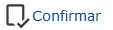 , para así confirmar la orden de pago duplicada.
, para así confirmar la orden de pago duplicada.
b. Después se nos muestra una ventana donde nos dice El documento actual fue confirmado, y seleccionaremos  .
.
Licda. Felicia Jardim
soporte@factorysoftve.com
Departamento de Desarrollo
Factory Soft
www.factorysoftve.com
